您现在的位置是:博客 > 文章详情文章详情
GitLab 私有化部署
一、GitLab 概述
git作为目前最流行的代码管理工具,已经成为了程序员必备的技能。虽然目前有 github(对国人不太友好) 、gitee 两个比较大的代码托管平台。但是出于各种原因,搭建自己的私有代码平台也成了一部分开发人员的选择。针对这种需求,这里为大家介绍的是其中的佼佼者gitlab,也是我们公司内部正在使用的一个代码管理平台。
GitLab是一个基于Git的开源代码管理平台,它使用Ruby on Rails构建,并通过Web服务提供界面。GitLab主要用于管理软件开发过程中的代码和文档。它支持群组(group)和工程项目(project)两个维度的管理。一个群组可以包含多个工程项目,每个工程项目又可以包含多个分支。这些分支是相互独立的,并可以进行合并操作。总的来说,GitLab是一个功能强大的工具,可以帮助团队更有效地协作和管理代码。
二、GitLab 官网地址
三、GitLab 安装(Docker)
①、首先,需要为gitlab的数据创建一个目录,用来存储gitlab在运行过程中产生的数据。
mkdir -p /data/gitlab
②、将数据库目录设置为环境变量
export GITLAB_HOME=/data/gitlab
③、使用 Docker 引擎安装 GitLab,(注:括号内的域名或 Ip 需要自行修改)
docker run -d \
**--hostname 【域名或IP】 \**
**-p 443:443 -p 80:80 -p 2222:22 \ # 443、80:http/https;22:用于Git仓库的克隆和推送操作。**
--name gitlab \
--restart always \
--volume $GITLAB_HOME/config:/etc/gitlab \
--volume $GITLAB_HOME/logs:/var/log/gitlab \
--volume $GITLAB_HOME/data:/var/opt/gitlab \
--shm-size 256m \
gitlab/gitlab-ce:latest
第一次运行镜像会很慢, 因为需要初始化很多数据,每个人的服务器配置不一样, 运行的时间也不太一样, 我这里使用的是 (腾讯云 4核4G 的配置),运行了大概四五分钟的样子。
我们可以使用命令来监听一下运行情况:
- 查看运行日志:
docker logs -f gitlab - 查看是否运行完毕:
watch docker ps
当看到下图中的 healthy 时,说明gitlab已经成功运行了。

此时登录地址就可以访问登录页面了。
四、GitLab 安装(Linux)
1、安装前准备
- CentOS
- Ubuntu、Debian
# CentOS 安装和配置所需的依赖
sudo yum install -y curl policycoreutils-python openssh-server perl
sudo systemctl enable sshd
sudo systemctl start sshd
sudo firewall-cmd --permanent --add-service=http
sudo firewall-cmd --permanent --add-service=https
sudo systemctl reload firewalld
# Ubuntu、Debian 安装和配置所需的依赖
sudo apt-get update
sudo apt-get install -y curl openssh-server ca-certificates tzdata perl2、下载GitLab安装包
执行以下命令配置极狐GitLab 软件源镜像。
curl -fsSL https://get.gitlab.cn | /bin/bash
3、设置环境变量
在安装GitLab之前,需要通过设置 EXTERNAL_URL 环境变量来指定极狐GitLab 实例的 URL。
# EXTERNAL_URL 需要根据需求修改
sudo EXTERNAL_URL="https://www.converts.cn"
注:如果想使用https的方式,请转移到官方文档的介绍:
4、开始安装GitLab
- CentOS
- Ubuntu、Debian
# CentOS 安装
yum install -y gitlab-jh
# Ubuntu、Debian 安装
apt-get install gitlab-jh5、升级GitLab
- Ubuntu/Debian
- RHEL/CentOS 7
# Ubuntu/Debian 升级
sudo apt update && sudo apt install gitlab-jh
# RHEL/CentOS 7 升级
sudo yum install gitlab-jherror: 建议在安装较新的GitLab 版本之前备份GitLab 数据库,以免造成不必要的损失。
五、登录GitLab
使用第二步 EXTERNAL_URL 中配置的地址来访问安装成功的极狐GitLab 实例。用户名默认为 root 。如果在安装过程中指定了初始密码,则用初始密码登录,如果未指定密码,则系统会随机生成一个密码并存储在 /etc/gitlab/initial_root_password 文件中, 查看随机密码并使用 root 用户名登录。
# 1、进入gitlab容器
docker exec -it gitlab bash
# 2、查询密码
root@192:/# cat /etc/gitlab/initial_root_password
# WARNING: This value is valid only in the following conditions
# 1. If provided manually (either via `GITLAB_ROOT_PASSWORD` environment variable or via `gitlab_rails['initial_root_password']` setting in `gitlab.rb`, it was provided before database was seeded for the first time (usually, the first reconfigure run).
# 2. Password hasn't been changed manually, either via UI or via command line.
#
# If the password shown here doesn't work, you must reset the admin password following https://docs.gitlab.com/ee/security/reset_user_password.html#reset-your-root-password.
**Password: 2q9swMeqy7GaS09PYloeNodOqRClj/f1ZkS+pBx0rkk=**
# NOTE: This file will be automatically deleted in the first reconfigure run after 24 hours.
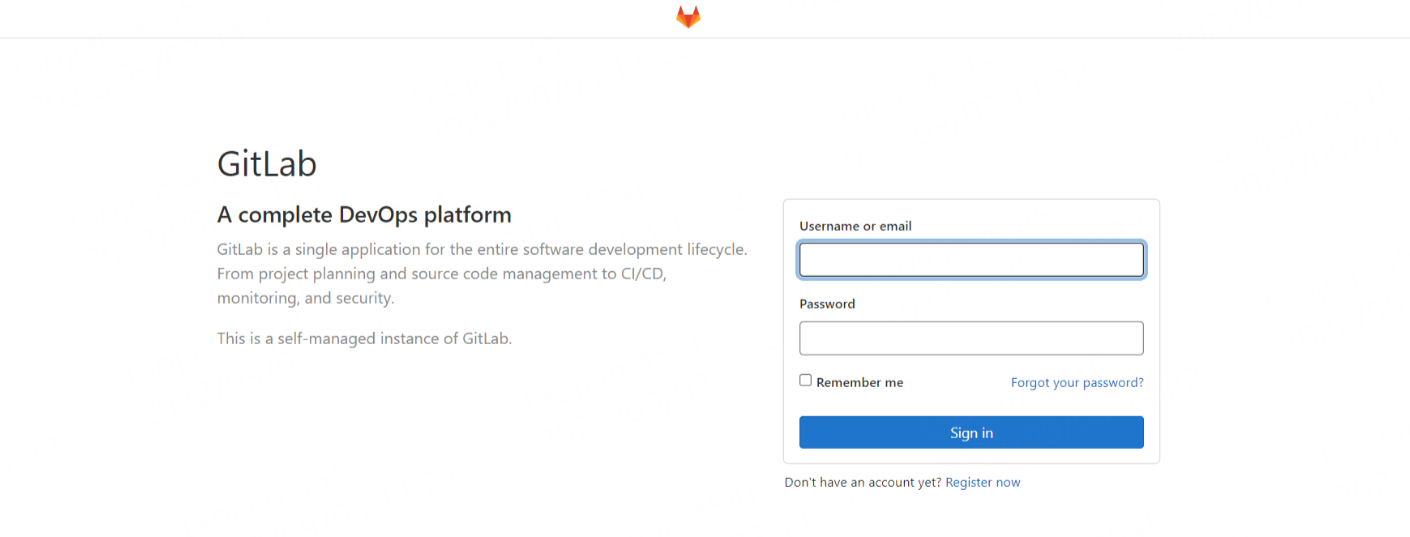
warning: 注意:出于安全原因,24 小时后,
/etc/gitlab/initial_root_password会被第一次gitlab-ctl reconfigure自动删除,因此若使用随机密码登录,建议安装成功初始登录成功之后,立即修改初始密码。
六、GitLab 配置
1、中文设置
由于默认都是显示的英文,对于很多人来说, 太难了~~~ , 不过还好, gitlab 支持多语言,那来看看如何设置成中文显示。
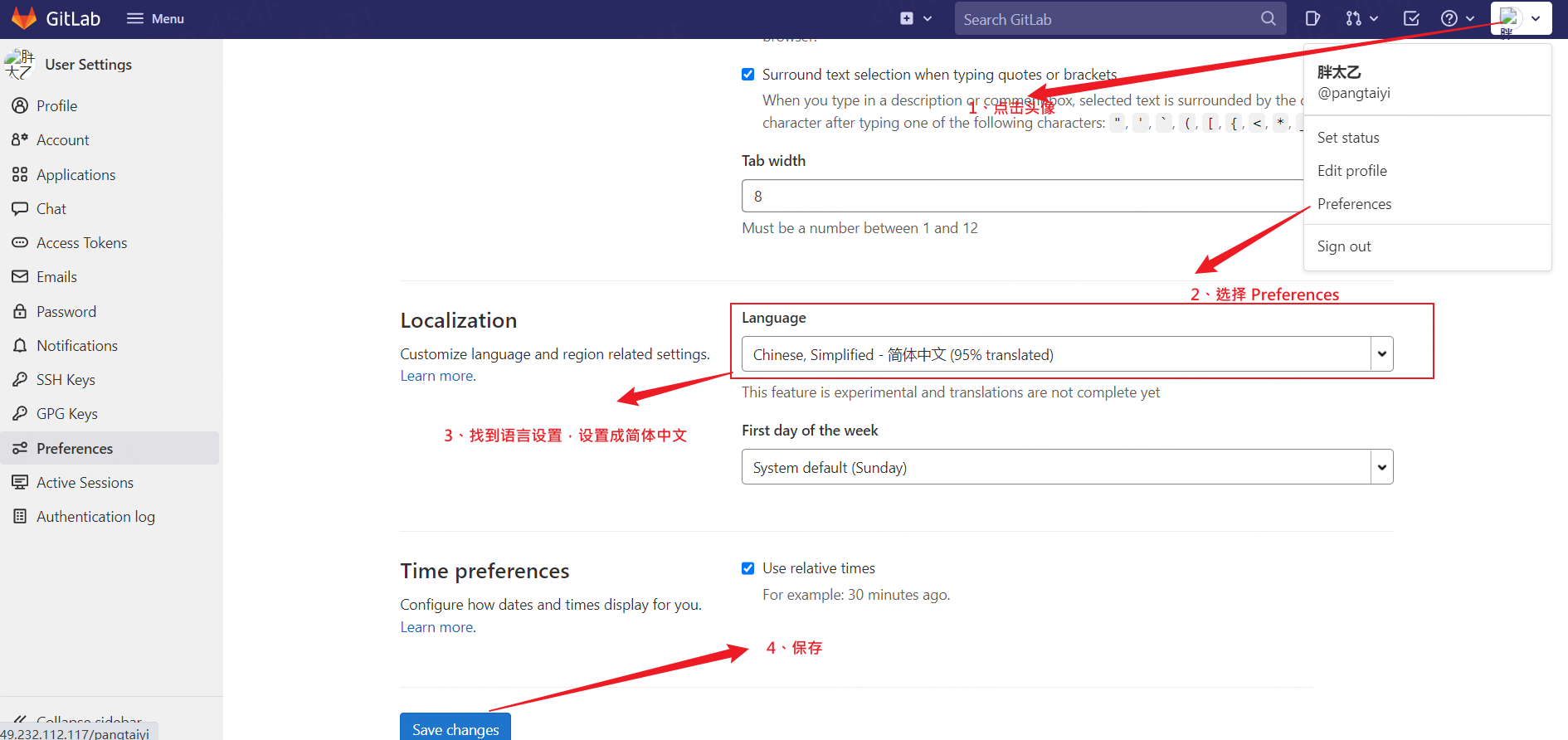
然后刷新页面就生效了。
2、自定义登录页样式
经过前面几步的操作, gitlab 已经部署成功。但是发现登录页面并不是自己喜欢的, 没关系, gitlab 提供了自定义的配置, 可以修改登录页, 也可以修改默认的logo,以便用户自定义需求。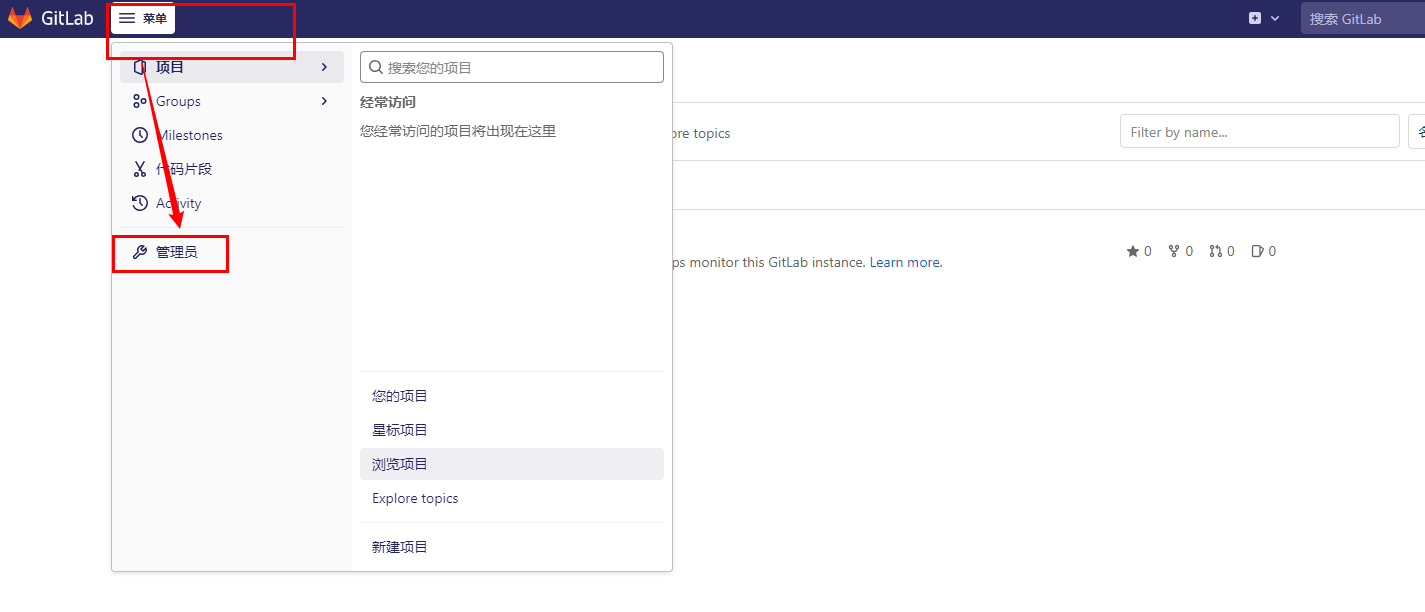
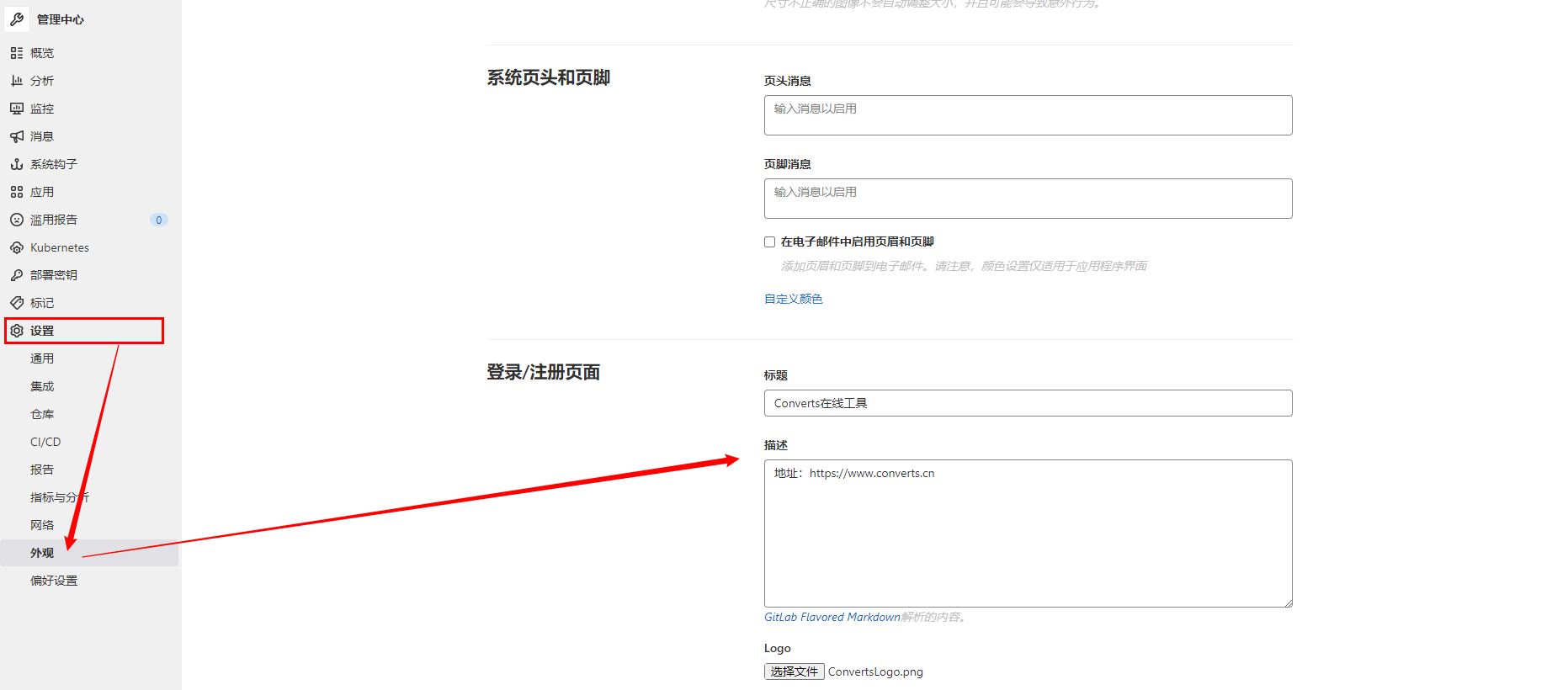
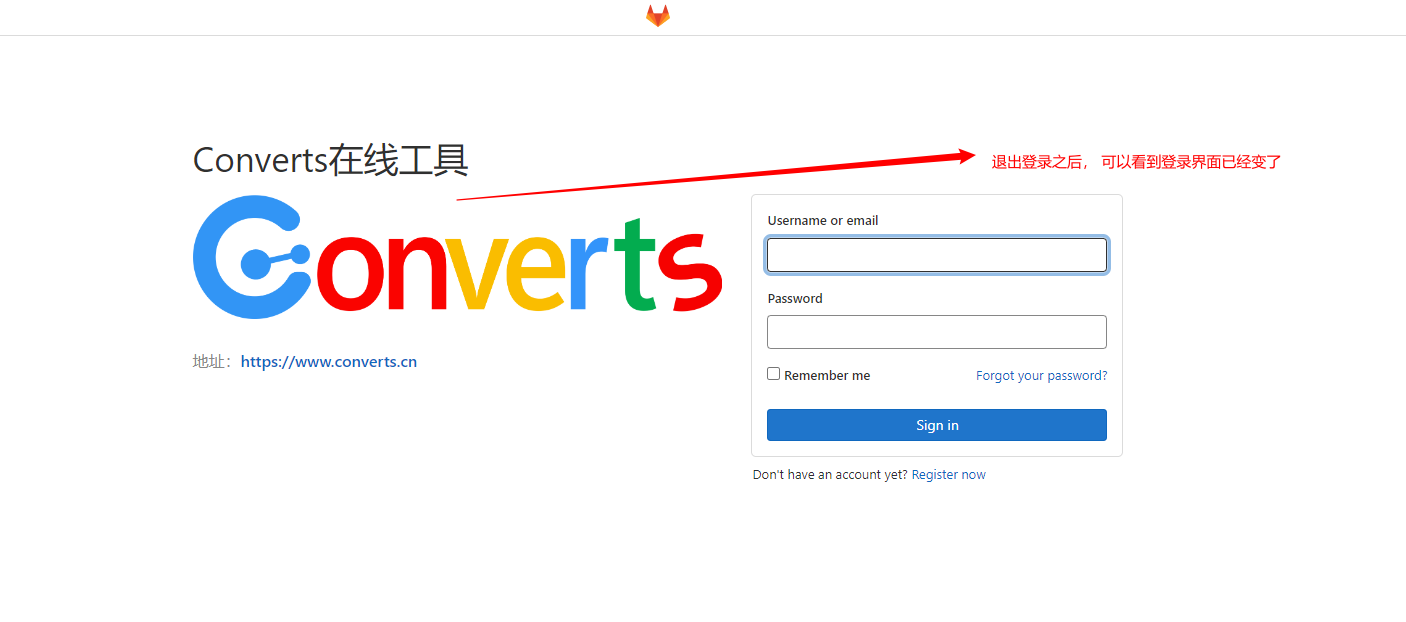
3、邮箱配置
gitlab 支持发送邮件,可以对一些更改,新增进行邮件提醒。因为 GitLab Docker 镜像没有安装 SMTP 服务器,所以需要我们进行配置才行。我这里使用的是网易 163的邮箱。 如果有其他邮箱(QQ、Google 、yhoo等等)可以参考官方链接:SMTP settings
3.1、开通SMTP 服务
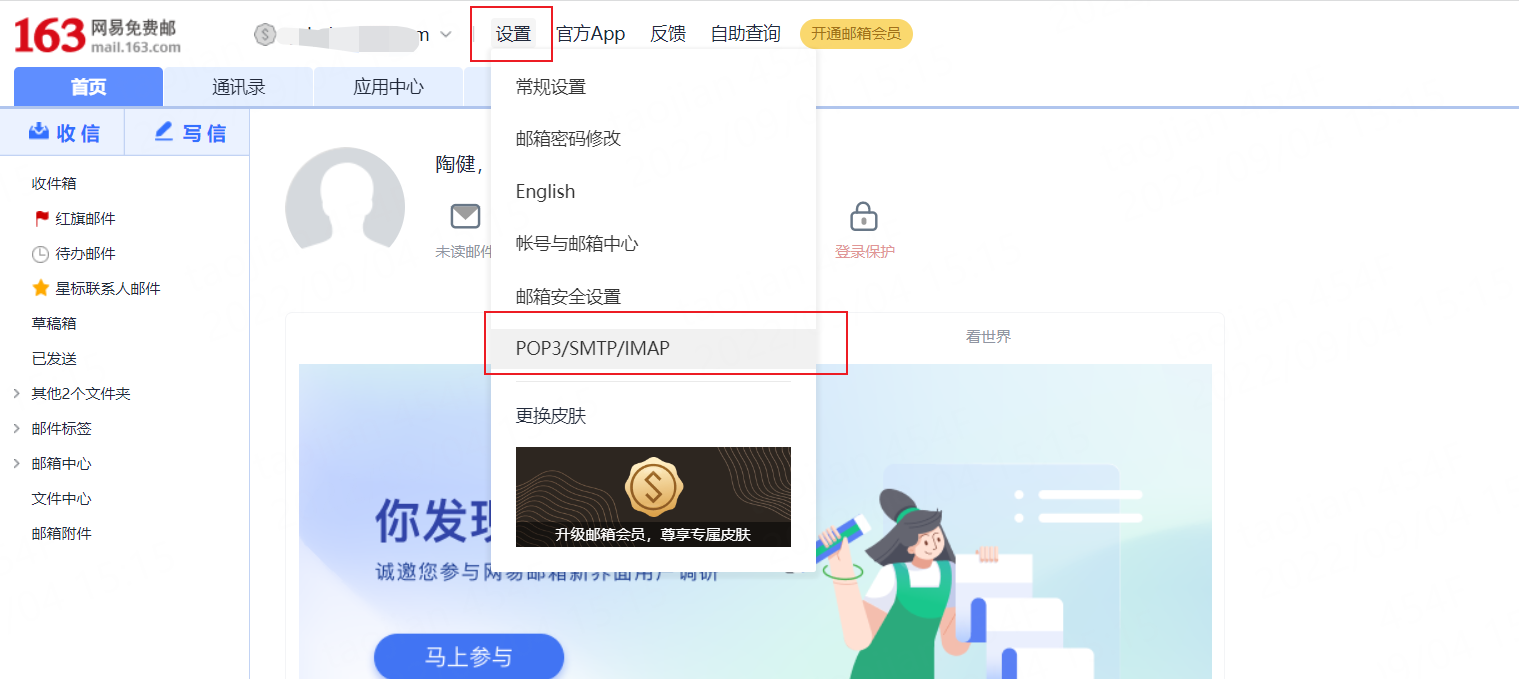
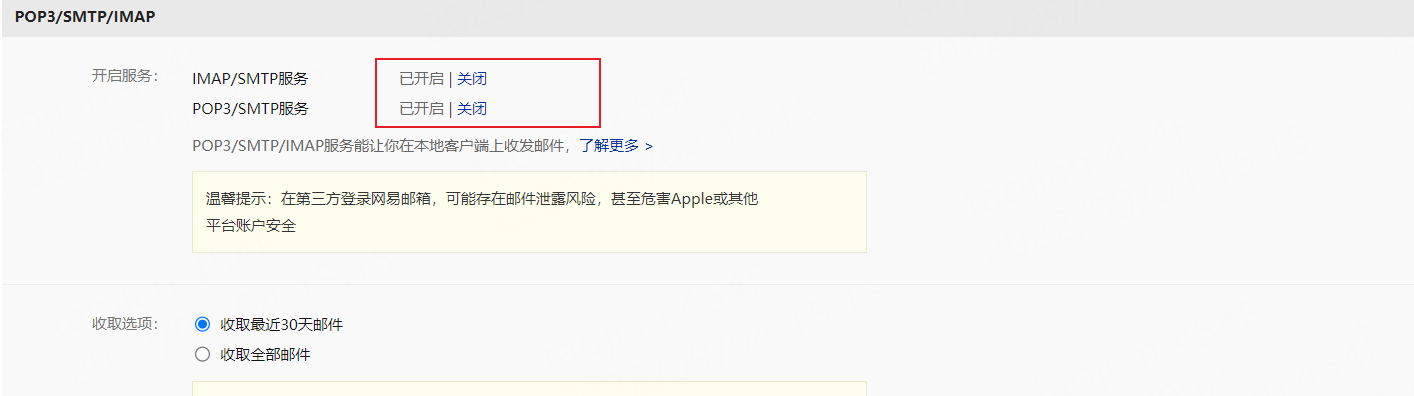
开启之后会有一个授权密码,请记住授权密码, 后面会用到。
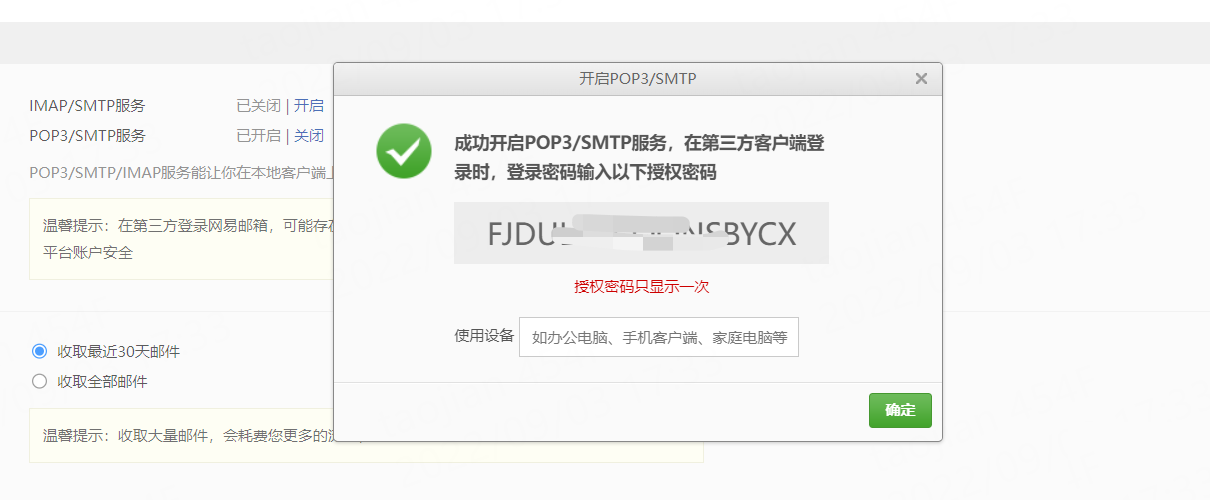
3.2、配置 gitlab.rb 配置文件
进入容器内部,我们找到找到 vi /etc/gitlab/gitlab.rb 文件进行编辑,编辑成下述代码,其中有些参数需要修改, 根据要求修改即可。
gitlab_rails['smtp_enable'] = true
gitlab_rails['smtp_address'] = "smtp.163.com"
gitlab_rails['smtp_port'] = 25
gitlab_rails['smtp_user_name'] = "163邮箱地址"
gitlab_rails['smtp_password'] = "上面的秘钥"
gitlab_rails['smtp_domain'] = "163.com"
gitlab_rails['smtp_authentication'] = :login
gitlab_rails['smtp_enable_starttls_auto'] = true
gitlab_rails['gitlab_email_from'] = "163邮箱地址"
user['git_user_email'] = "163邮箱地址"

然后重启即可
# 重启
gitlab-ctl reconfigure
gitlab-ctl restart
目录
推荐阅读
-
.net 项目发布中的 Debug和Release的区别是什么?
 一、Debug 版本 Debug 是“调试”的意思,
-
Vs2022 设置类、接口默认创建的模板
一、前言 在团队协作中,每个人都负责这自己模块的代码。为了清楚的分辨代码是谁开发的, 我们往往会在类、接口增加一个额外的注释信息,例如:创建人、创建时间、描述等等。所以有些时候,我们希望 visual Studio 在创建类,接口的时候,生成的代码文件能更丰富一下, 例如:自动增加基础的注释功能, 类文件自动增加 p
-
如何使用 vs 2022 远程调试 Linux系统中的Docker容器项目
一、前言 在项目上,总会遇到一些奇怪的问题,例如:“在本地好好的, 为什么部署到线上就不行” 等等,这样的问题时长困扰着我们。但是作为一个资深的码农,“远程调试” 是一个不可或缺的手段。下面就来看下如果使用 vs 在本地远程调试部署在Linux系统中,运行在Docker容器中的项目吧。 二、远程调试 调试的前提,
-
移除Linux系统启动时的等待时间
一、前言 VMware 虚拟机中安装了很多Linux 系统,每次启动的时候, 都卡在系统选择的界面上,除非手动选择, 否则要等很久才会进入系统,如下图所示:  二、关闭系统等待的事件 我们
-
GitLab 私有化部署
一、GitLab 概述 git作为目前最流行的代码管理工具,已经成为了程序员必备的技能。虽然目前有 github(对国人不太友好) 、gitee 两个比较大的代码托管平台。但是出于各种原因,搭建自己的私有代码平台也成了一部分开发人员的选择。针对这种需求,这里为大家介绍的是其中的佼佼者gitlab,也是我们公司内部正在使用的一个代码管理平台。 GitLab是一个基于Git的开源代码管理平台,它
-
云服务器购买按量付费实例,并搭建私有网络图解
一、前言 最近在自学 k8s 集群化部署, 奈何云服务器包年包月太贵了, 学习成本飙升。好在各大云服务商支持按量计费 , 接下来就带大家一起过一下购买流程,并且使用私有网络。 二、私有网络 在购买云服务器之前,先了解下什么是私有网络。官网给出的解释是:私有网络(Virtual Private Cloud,VPC)是一块在云服务器上自定义的逻辑隔离网络空间,可以使云服务器, 云数据库资源构建逻
-
Docker 部署FastTunnel,实现内网穿透
一、前言 最近在学习搭建Elasticsearch集群,但是发现云服务(2核4G)资源根本就不够用,部署上去就直接宕机了。想着服务器资源太贵, 家里刚好有一台64G内存的闲置电脑。不如做一个内网穿透,可以远程访问。工作学习两不误。其实目前市面上已经有很多穿透工具了,比如向日葵~~ ,但是奈何带宽太小了,免费的才1M~~~ 二、什么是 FastTunnel FastTunnel 是用.net
-
IP地址和子网掩码的关系
一、概述 IP地址(Internet Protocol Address)和子网掩码(Subnet Mask)是计算机网络中两个核心的概念,它们共同工作以确保数据能够正确地在复杂的网络环境中传输到目标设备。 二、IP地址 `IP地址`是IP协议提供的一种统一的地址格式,它为互联网上的每一个网络和每一台主机分配一个逻辑地址,以此来屏蔽物理地址的差异。它是一个32位的二进制数,但是在习惯上,我们
-
修改Docker默认的存储驱动程序目录
一、前言 今天使用jenkins对程序进行更新的时候,发现更新失败。经排查是因为系统磁盘满了,然而通过堡垒机看了下,系统空间还有很多,于是看了下系统分区:   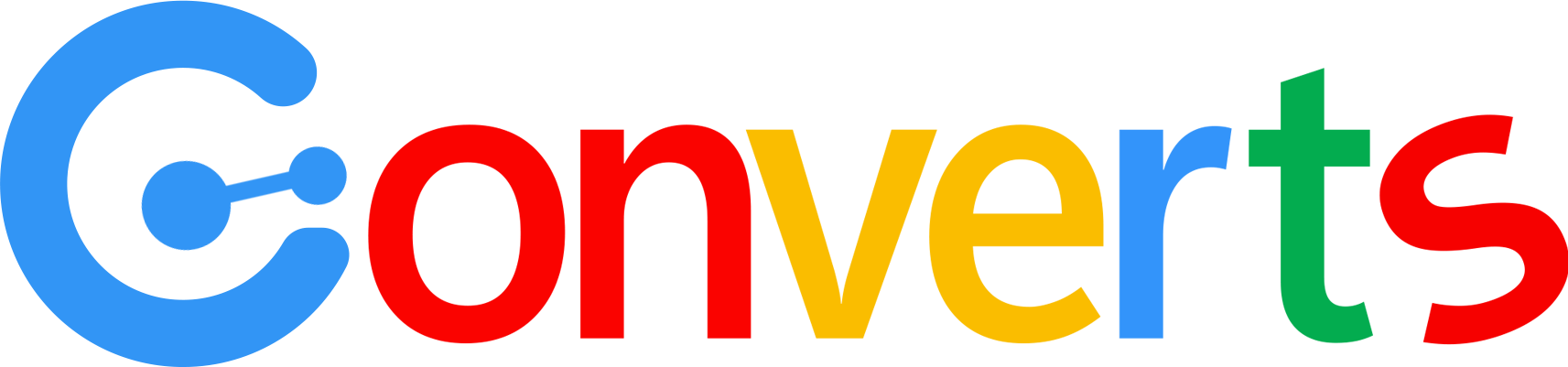
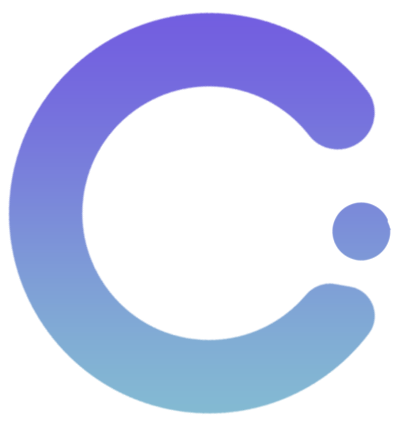 文档
文档
 热门搜索
热门搜索




暂无评论